La maggior parte dei programmi che installiamo, solitamente aggiungono elementi al menu contestuale per poter essere eseguiti anche da lì, quando si parla di "menu contestuale”Ci riferiamo alle opzioni che vengono visualizzate quando si fa clic con il pulsante destro del mouse su un file/cartella/unità.
Il problema che capita a molti utenti è che arriva un punto in cui il menu contestuale aumenta le sue dimensioni ed è caoticamente sopraffatto da elementi non necessari che non usiamo nemmeno, dove non solo ha un brutto aspetto estetico, ma rende difficile trovare l'applicazione di cui abbiamo davvero bisogno.

Penso che nel Pannello di controllo di Windows dovrebbe esserci un gestore del menu contestuale, o no? Ma per qualche ragione non c'è, tuttavia ci sono varie applicazioni di terze parti progettate per questo scopo.
CCleaner in soccorso!
Molto CCleaner ha appena aggiunto la possibilità di modifica menu contestuale dalla versione 3.20, in modo da poter attivare e disattivare elementi e persino eliminarli facilmente 😎
Vai alla sezione Strumenti> Home e fai clic sulla scheda finale Menu contestuale
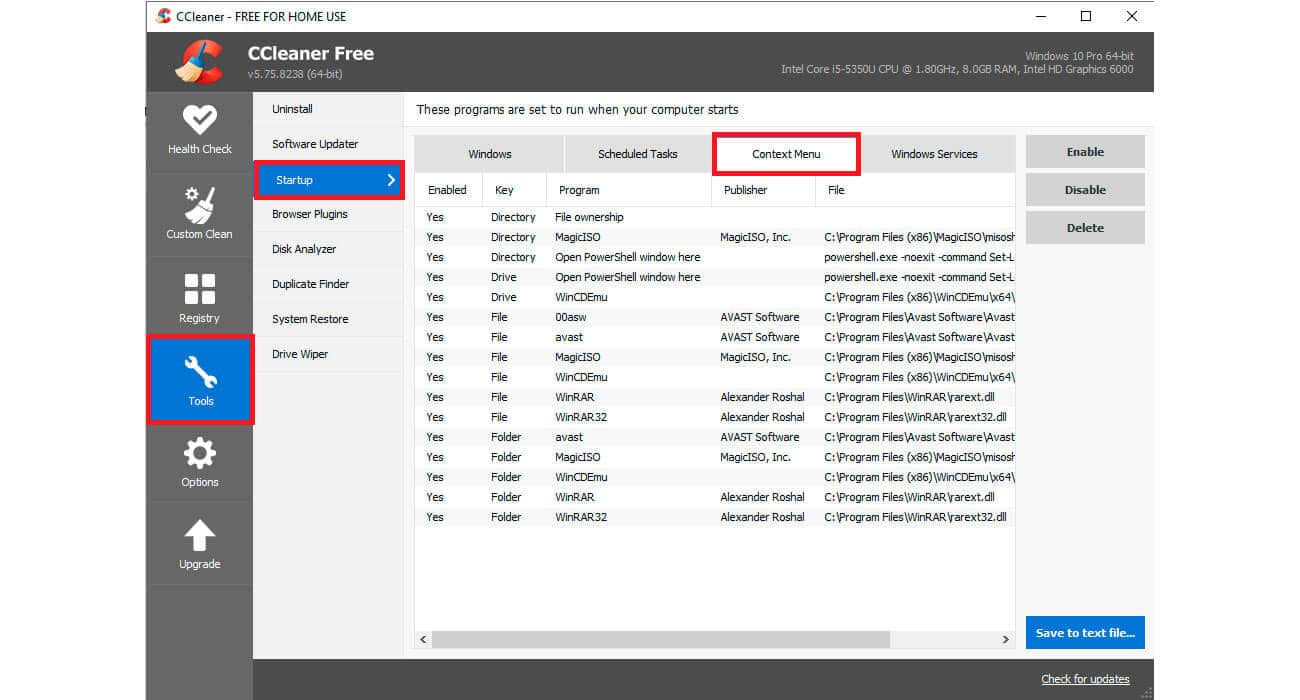
Un consiglio: per selezionare più elementi premere il tasto Ctrl e fare clic con il tasto sinistro.
Tieni conto dei seguenti chiarimenti:
-
- Il tasto "Directory" si riferisce alle voci del menu di scelta rapida che vengono visualizzate quando si fa clic con il pulsante destro del mouse sulle cartelle.
-
- La chiave "Drive" si riferisce alle unità disco.
-
- La chiave "File" appartiene ai file.
-
- Gli elementi vengono immediatamente disattivati o rimossi senza la necessità di riavviare il sistema.
-
- L'opzione Attiva / Disattiva consente di ripristinare gli elementi in qualsiasi momento.
-
- L'opzione "Elimina" rimuove in modo permanente la voce del menu contestuale dal sistema.
È il tuo turno, dicci, conoscevi o usavi questo buon strumento CCleaner?
Sito ufficiale: CCleaner
[…] Caratteristica utile e interessante di ReIcon, è la possibilità di aggiungere una voce al menu contestuale che ci permette di accedere alle opzioni per il ripristino e il salvataggio delle icone. Per […]